Hogyan kell telepíteni a windows nélkül lemez és a flash meghajtók

„Fedezze fel a Zalman” - adott választ a kezdők kifinomult felhasználók kérdésekre, mint: „Mit tegyek, ha a lemez kép nem fér el a lemezen?”, „Hogyan kell telepíteni a Windows nélkül a lemez és a flash?”, „Hogyan bootolható USB flash drive (külső HDD )? „” Mi a multiboot bot? „” Mi a GRUB és miért minden olyan nehéz? „és még sokan mások ... Mi ez a varázslatos Zalman ilyen, azt fogja mondani, ebben a jelentésben.
Mi ez?
Ahogy a neve is mutatja - ez egy külső merevlemezt a zsebében, de a zseb nem könnyű, de van benne egy jellemzője a virtuális optikai meghajtót. ami egyedülállóvá a hasonló eszközök: ez is képviselteti magát mind a hardver CD-ROM, amely képes letölteni korlátlan számú és méretű CD lemez képek, DVD, Blu-ray:
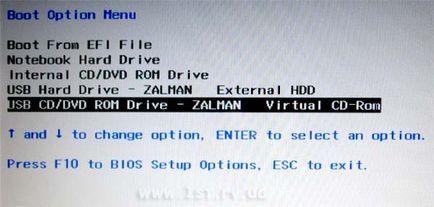
Amint látható, Zalman ZM-VE300 a bios-e, notebook
A letöltés után a Windows, azt is látni a 2 készüléket: USB-HDD és USB-CD-Rom. Cseréje a képet a virtuális CD-Rom készült 2 gombbal kerék.
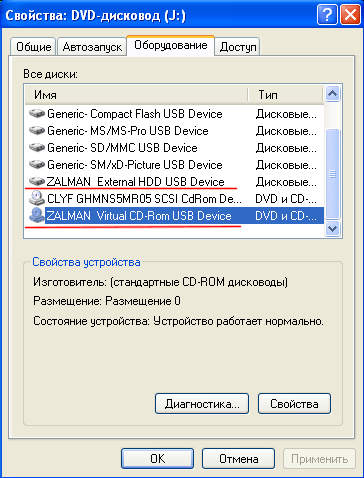
A letöltés után a Windows, azt is látni a 2 készüléket: USB-HDD és USB-CD-Rom
Ezen kívül ő képes:
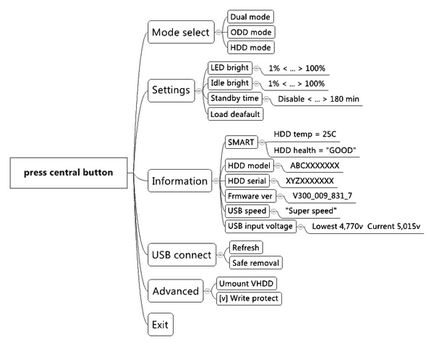
A teljes listát a készülék menüjében
A csomag tartalma

1) szép csomagolás;
2) maga is teljesen zseb alumínium néz ki, elegáns és vezeti a hőt jól;
3) Case minőségű és elegáns;
4) CD szoftverrel Zalman Backup Utility;
5) csavarhúzót és egy csavar 4 (2 használunk, és 2 tartalék) való kötődés zseb telepítése után a merevlemezt (elismerem nem számíthat arra, hogy egy kis csavarhúzót, hogy először az ő egy dobozba, és észre sem vette, hogy úgy döntöttünk, nedolozhili);
7) A felhasználó (bár csak egy gombot, és a készülék 1 kerék, de használatuk nem ösztönösen).
Azt is szeretném látni:
A listát a javasolt HDD modellek.
Milyen merevlemez telepíteni?
Persze, meg kell „noutbuchnogo” HDD 2.5”, de van egy kivétellel - az áramlatok, hogy fogyaszt a különböző merevlemezek üzembe helyezését és üzemeltetését, modelltől egészen más lehet, de a számítógépek USB 2.0-vel csak (nem beszélve a körülbelül 1) egyáltalán nem voltak szánt ilyen fogyasztásra.
A specifikációk nem áll rendelkezésünkre, de vannak pillanatok, amellyel meg lehet figyelni:
- áramerősség. előnyös, ha a merevlemez, amely kevesebb amper.
- a motor fordulatszámát. logikus azt feltételezni, hogy a lemez forog 5400 kevesebb energiát fogyaszt, mint az elején 7200.

Célszerű merevlemez beszerelése kisebb erősítők és fordulatok
Ezek az ajánlások nem teljes körűek. vannak esetek, amikor a merevlemez a 700mA sokkal jobban működött, mint a 450, mert a merevlemezt válassza ki a probléma jött még empirikusan.
Ne telepítse SSD-meghajtó - ők hajlamosabbak az alultápláltság, melyeket csak USB-n keresztül, ellentétben a merevlemezek, amelyek az ilyen esetekben, egyszerűen „knock down”, lehet teljesen elpusztulnak.
Belső szerelés nem nagyon jól átgondolt, különösen akkor, ha vékony merevlemez, akkor kell hozzá egy puha, rugalmas talplemez, hogy nem lógni a szervezetben:

Építőipar, tervezés, telepítés optikai Moszkva, Szentpétervár, Kalinyingrád Ukhta, Vologda, Torzhok.
Az első lépések

Amikor először bekapcsoljuk, van egy felirat: «NO _ISO Folder» - nincs mappa lemezképek. Hozzon létre egy mappát «_ISO» és dugja:

Most ebbe a mappába disk image file «HBCD15.2_Russian_FULL.iso» és újra csatlakoztassa:

Kattintson a görgővel, a lemezkép be van töltve a virtuális optikai meghajtót:

A Windows telepítése
A Windows telepítése, LiveDC töltése történhet ugyanúgy, ha használjuk a hagyományos DVD-Rom-th: válasszon a BIOS-ban prioritást eszköz «USB: ZALMAN Virtual CD-ROM», vagy egyszerűen «USB CD-Rom». Továbbá, mint általában, de van olyan funkció: ha a Windows XP telepítése, 7 USB 3.0 is ugrik nincs hiba CD-ROM meghajtó. Ez annak köszönhető, hogy az adatok hiánya eloszlás járművezetők USB 3.0. By the way, a gyakorlat azt mutatja, hogy a használata a telepítést az USB 3.0 nem teljesítmény nyereség nem, de problémák is hozzáadhat.
villogó eszköz
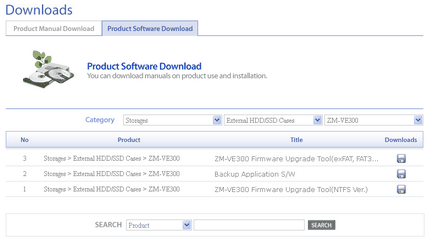
1. Töltse le a firmware
Számára két firmware-t. Az egyik közülük fog helyesen ismeri fel a képeket egy formázott lemezt NTFS, a második - exFAT / FAT. Kiválasztása a jobb!
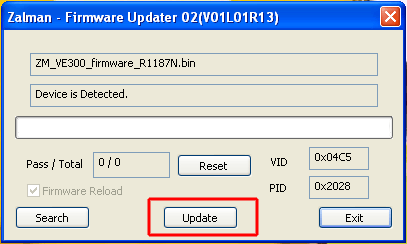
2. Kattintson a Frissítés a firmware frissítését

3. Ellenőrizze a firmware verziót magán az eszközön
hátrányai:
- Hiányzik a merevlemezt (vagy néhány ajánlott modellek), ami fontos a kapcsolat az USB 2.0.
- megbízhatatlan rögzítő rendszer merevlemez a számítógép belsejében. Anélkül, hogy további tömítőtárcsa rezgésbe jöhetnek, sztrájk a fal a ház.
- Borzalmas, rövid és nagyon kemény zsinór (talán csak az is, hogy a rendszer nem menti a szakaszán vezetékekhez, de a hossza legalább 10 cm, és hozzá lehetne adni) - gyakori használat fenyeget laza vagy lebontják a csatlakozót a zsebében.
- A vezetéknek jön további teljesítmény, mert gyakran, amikor csatlakozik a régi számítógépet, akkor láthatjuk a feliratot «Rossz vagy N / S HDD»:

Nem dolgozó eszköz hiánya teljesítmény USB-n keresztül

A szett kellett volna menni a kábelt!
- Nem minden számítógép látni, vagy nem mindenki tud bootolni USB-CD-Rom (általános statisztikák még erről: mintegy 20% -át a boot nem Ho3 3 HP tesztelt notebook, a Compaq különböző generációk már nem volt hajlandó csinálni (még. hogy 100%)):
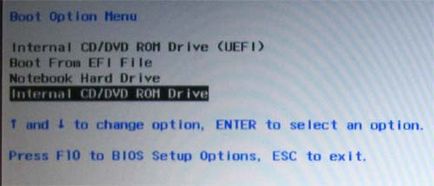
Egyes laptopok, különösen a HP, Compaq képes bootolni USB-CD, DVD-lemez nem, elvileg
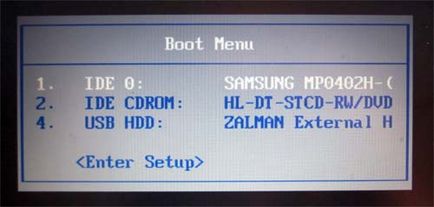
Egy ritka eset, amikor az optikai meghajtó a számítógép BIOS nem látja
Tippek és trükkök
Mi nem a kézikönyvben:
1. Ha megnyomja a mentés gombot (backup) csatlakoztatva - akkor automatikusan kikapcsol írásvédettséget.
2. Ha tartsa lenyomva a bal egérgombot, amikor csatlakozik - az automatikus védelem megszűnik.
3. Amikor a kerék elfordul, és tartsa lenyomva - kerül előkészületeket tett a Hardver biztonságos eltávolítása. Ez ugyanaz a hatása az lesz az együttes lenyomásával gomb (háttér).
4. Ha a kereket, hogy felbukkan, és tartsa - fog leolvasó _ISO könyvtárban. Kényelmesen, a felvétel után új képek a merevlemezre.
5. Ha a mentés gombot (backup) lenyomva menüben mozog 1 szinttel feljebb.
6. Ezen kívül a menüben a mentés gomb használható annak eredeti funkciója adatmentés (ha telepítve van és fut egy biztonsági program).
7. Amikor csatlakozik egy asztali számítógép csatlakozik a port jobban YUSB hogy menjen vissza vezérlőegysége helyett az előlapon.
8. A lemez, amelyen a képek, hogy elsődleges.
A desszert:
Az interneten találtam egy módja annak, hogy meghatározza a nemzeti eszköz hátránya:

1. USB 3.0 csatlakozók, amelyek rögzítették a csatoló 2. A kábel el van rejtve a fedél 3. USB adapter „anya-anya» 4. USB Y-kábellel USB 2.0